Comment mettre en place des classes dans QuickBooks 2014
QuickBooks vous permet d'utiliser les classes de séparer ou de suivre les données financières d'une manière qui ne sont pas possibles lorsque vous utilisez d'autres éléments d'information comptable, telles que le numéro de compte, le client, le représentant des ventes, l'élément, et ainsi de suite. Une entreprise peut utiliser les classes, par exemple, de séparer l'information financière par les magasins, les unités d'affaires, ou territoires géographiques.
Sommaire
- Choisissez la commande liste de classe listes.
- Pour créer une nouvelle classe, cliquez sur le bouton de classe au bas de la fenêtre, et choisissez nouveau dans le menu classe.
- Pour nommer la nouvelle classe, entrez un nom ou une abréviation dans la zone nom de la classe.
- Si la classe que vous mettez en place est en fait une sous-classe d'une classe parent, sélectionnez la sous-classe de case à cocher, puis choisissez la classe parente de la sous-classe de la liste déroulante.
Pour créer des classes, suivez ces étapes:
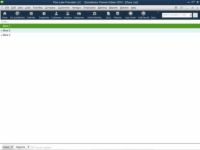
 Agrandir
AgrandirChoisissez la commande Liste de classe Listes.
QuickBooks affiche la fenêtre de liste de classe.
Si vous ne voyez pas la commande de liste de classe, choisissez Edition-Préférences, cliquez sur l'icône de la comptabilité, cliquez sur l'onglet Préférences Société, et activez la case à cocher Utiliser le suivi de classe.
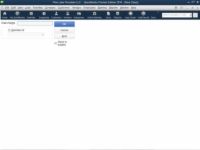
 Agrandir
AgrandirPour créer une nouvelle classe, cliquez sur le bouton de classe au bas de la fenêtre, et choisissez Nouveau dans le menu Classe.
QuickBooks affiche la fenêtre Nouvelle classe.
Pour nommer la nouvelle classe, entrez un nom ou une abréviation dans la zone Nom de la classe.
Notez que vous entrez le nom de classe à chaque fois que vous enregistrez une transaction qui tombe dans la classe. Pour cette raison, vous ne voulez pas de créer des noms de classe longues ou faciles à faute de frappe. Gardez les choses à court, simple et facile.
Si la classe que vous mettez en place est en fait une sous-classe d'une classe parent, sélectionnez la sous-classe de case à cocher, puis choisissez la classe parente de la sous-classe de la liste déroulante.
Après que vous décrivez la nouvelle classe, vous pouvez cliquer sur OK pour enregistrer la classe. Alternativement, vous pouvez cliquer sur Annuler pour ne pas enregistrer la classe. Ou vous pouvez cliquer sur le bouton Suivant pour sauver la classe et réafficher la fenêtre Nouvelle classe.
Si vous ne voulez pas la classe à être plus utilisé, vous pouvez sélectionner la classe est case Inactif.
Le menu de la classe, qui apparaît lorsque vous cliquez sur le bouton Classe, fournit également des commandes pour éditer les informations de la classe choisie, pour la suppression de la classe sélectionnée, pour la fabrication de la classe sélectionnée inactive, et pour imprimer une liste des classes, ainsi que plusieurs d'autres commandes utiles. Toutes ces commandes sont assez simples à utiliser. Allez-y et expérimenter avec eux pour savoir comment ils fonctionnent.

